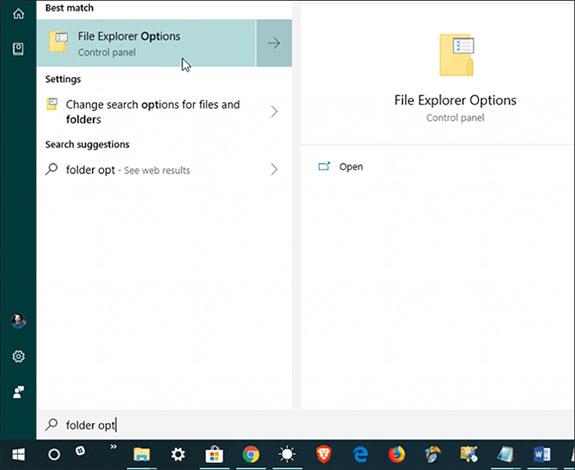Pradedant nuo „Windows 10 build 1903“, „Windows File Explorer“ pristatys naują funkciją, leidžiančią rodyti santykines datas sistemoje saugomuose failuose, ši funkcija vadinama „Naudoti draugiškas datas“. Tai padeda pakeisti tradicinį seną datos ir mėnesio formatą ir pakeisti jį nauju, lengviau skaitomu formatu, pavyzdžiui: 2019 m. sausio 1 d. Tai nedidelis pakeitimas, bet gana naudingas, ypač ieškant ar rūšiuojant failus pagal laiko žymes.
Kaip įjungti draugiškų datų funkciją „File Explorer“ sistemoje „Windows 10“.
1a veiksmas : pasiekite failų naršyklę ir spustelėkite skirtuką Rodinys . Tada spustelėkite mygtuką Parinktys dešiniajame juostelės juostos kampe, tada meniu spustelėkite Keisti aplanką ir paieškos parinktis .

1b veiksmas : Arba taip pat galite įjungti šią funkciją neatidarę failų naršyklės, tiesiog paspauskite Windows klavišą ir įveskite raktinį žodį Aplanko parinktys , tada viršuje pasirinkite Failų naršyklės parinkčių rezultatą .
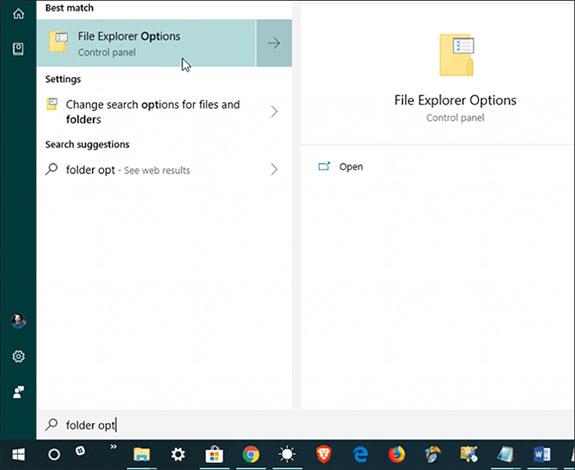
2 veiksmas: kai atsidarys dialogo langas Aplanko parinktys , pasirinkite skirtuką Rodinys , slinkite sąrašu žemyn ir pažymėkite parinktį Naudoti draugiškas datas , tada spustelėkite Gerai ir uždarykite dialogo langą Aplanko parinktys .
Taip pat galite rūšiuoti failus pagal patogius pavadinimus, kaip įprasta, spustelėdami stulpelį „Pakeitimo data“ ir peržiūrėdami dokumentus pagal modifikavimo datą didėjimo arba mažėjimo tvarka. Tačiau įjungę parinktį „Draugiškos datos“, galėsite lengviau rasti dokumentus, perskaitę pavadinimų suteikimo tvarką pagal konkrečias datas ir laiką.

Atminkite, kad tai nauja parinktis ir bus pasiekiama tik naudojant „Windows 10 build 1903“, todėl jei jūsų kompiuteryje šios parinkties dar nėra, pabandykite atnaujinti į naują versiją.
Žiūrėti daugiau: